Nawigacja: Dotykačka w chmurze > Panel zakładek > Spisy > |
W zakładce Spisy » Pracownicy otworzy się zestawienie wszystkich utworzonych pracowników. Każdy pracownik, przed rozpoczęciem sprzedaży, zaloguje się do kasy i wszystkie operacje kasowe, które wykona, będą rejestrowane pod jego kontem. W ten sposób uzyskasz podgląd pracy poszczególnych pracowników i ich przeprowadzonych operacjach na kasie. Na liście użytkowników uwidocznione są wszystkie aktualnie zalogowane konta do poszczególnych kas.
Do każdego konta pracownika możesz przyporządkować samodzielny zestaw uprawnień osobno do kasy i osobno do aplikacji Magazyn. Jeśli we właściwościach konta podasz PIN, zabezpieczysz w ten sposób konto i pracownik zaloguje się do niego po wprowadzeniu PIN-u.
Przy użyciu funkcji Edytuj zbiorowo możesz wybrać większą liczbę pozycji, które możesz przesunąć do innej kategorii, usunąć lub dostosować na przykład stawkę VAT lub inne parametry, które danej pozycji dotyczą.
|
Konta użytkowników możesz także utworzyć bezpośrednio w kasie dotykowej. Także w tym przypadku możesz przypisać uprawnienia użytkownika dla poszczególnych funkcji aplikacji Dotykačka i aplikacji Magazyn. |
Jak utworzyć nowe konto użytkownika?
|
W zakładce Spisy » Pracownicy kliknij niebieski przycisk + Dodaj |
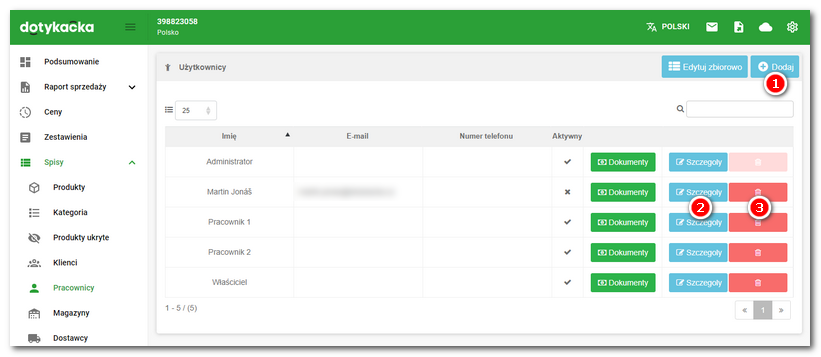
|
Otworzy się strona z informacjami z danymi użytkownika. Do poszczególnych pól wprowadź wymagane informacje. Jeśli w pole Kod kreskowy umieścisz kod kreskowy, możesz w celu zalogowania się na dane konto w prosty sposób zeskanować kod kreskowy za pomocą czytnika. Konto użytkownika chroń przy użyciu PIN-a. Jeśli go wprowadzisz, nie zapomnij aktywować przełącznika Klikając pola części, Przy pomocy przełącznika Utworzonego użytkownika ze wszystkimi właściwościami można zduplikować przy użyciu przycisku |
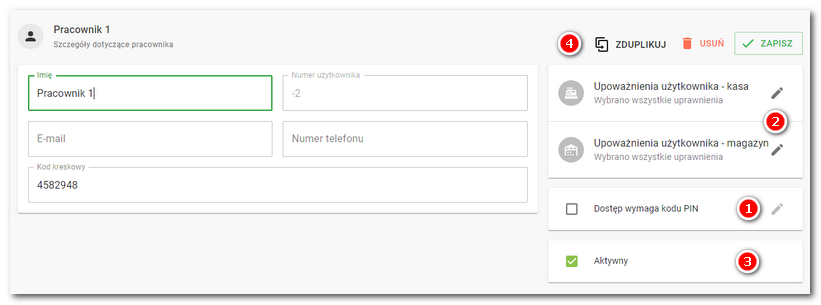
Przypisanie uprawnień dla użytkownika
Klikając pole Upoważnienia użytkownika - kasa czy też Upoważnienia użytkownika - magazyn rozwinie się spis praw użytkownika dla poszczególnych operacji. Klikając na wybraną pozycję z listy, aktywujesz ją i w ten sposób przypiszesz uprawnienie do danego użytkownika. Wpisując tekst w polu Wyszukaj, wyszukasz prawa użytkownika jedynie według wprowadzonego tekstu. Listę i opis poszczególnych uprawnień użytkownika znajdziesz w tym rozdziałem.
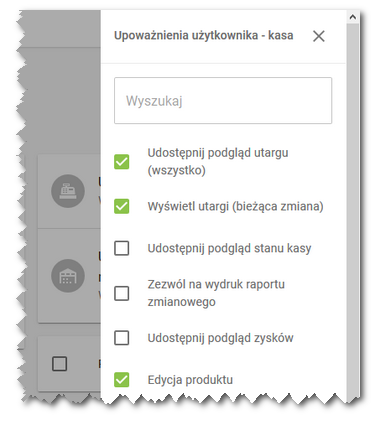
|
Praw użytkownika nie można ustawić dla wyjściowego konta Administrator. To konto ma automatycznie przyporządkowane pełne prawa. Dlatego zalecam konto administratora zawsze chronić PIN-em. |